2 - Connexion (hors ODBC)
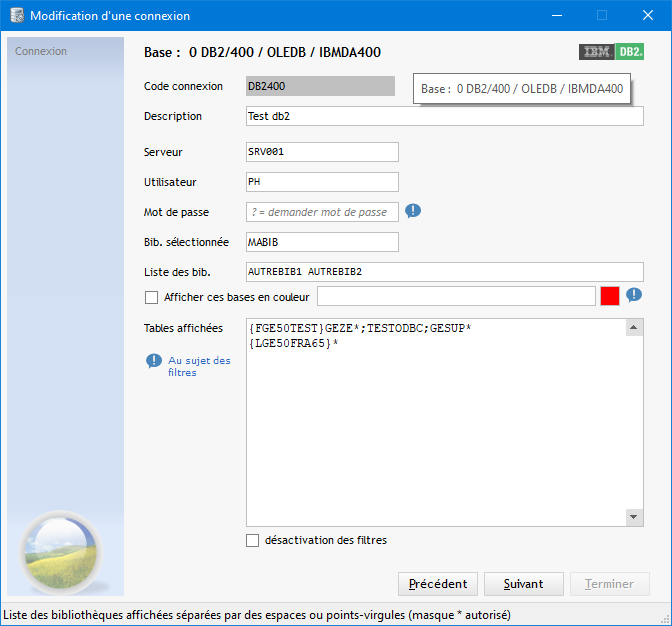
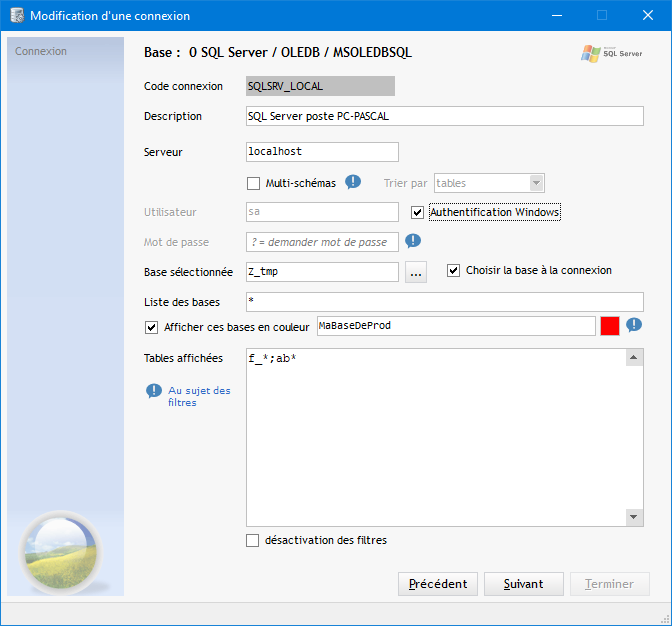
Informations à saisir selon les bases de données
Access :
- Indiquer le chemin complet du fichier Access
- Cocher Afficher MSysObjects si on veut voir apparaître la table MSysObjects dans la liste des tables
- Cocher Afficher les chaînes de connexion pour les faire apparaître dans la liste des tables (pour les tables liées)

- Saisir éventuellement le mot de passe de la base de données :

- A droite du mot de passe de base de données le bouton "Groupe de travail" permet d'ouvrir une base sécurisée par un fichier .MDW ou .MDA
Cliquer sur ce bouton pour accéder à la saisie de ces informations :
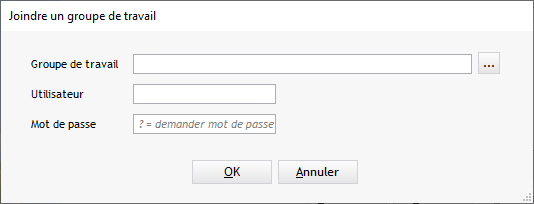
Lorsqu'un groupe de travail a été indiqué le texte du bouton apparaît en gras et en rouge : 
DB2/400 :
- Saisir serveur, utilisateur, mot de passe
- Dans 'Bib. sélectionnée' : indiquer la bibliothèque sur laquelle se positionner à l'ouverture
- Dans 'Liste des bib.' : indiquer une liste de bibliothèques accessibles (séparateur espace ou point-virgule)
Excel :
- Indiquer le chemin complet du classeur Excel
- Saisir la liste des feuilles à afficher (séparées par des point-virgules)
A la sélection du classeur, toutes les feuilles ont affichées
HyperFile Classic :
- Indiquer le chemin complet de l'analyse (.wdd), laisser vide pour ne pas utiliser d'analyse
- Indiquer le répertoire des fichiers
- indiquer éventuellement les mots de passe (analyse et fichiers)
HyperFile C/S :
- Indiquer le chemin complet de l'analyse (.wdd), laisser vide pour ne pas utiliser d'analyse
- Saisir serveur, utilisateur et mots de passe (connexion, analyse, fichiers)
- Saisir le nom de la base de données et le numéro de port (défaut 4900)
 Pour Hyper File Classic :
Pour Hyper File Classic :

 Mot de passe de l'analyse
Mot de passe de l'analyse
 Mot de passe des fichiers :
Mot de passe des fichiers :
Ce mot de passe sera appliqué à tous les fichiers
Si il est différent pour certains fichiers il sera demandé après la connexion et mémorisé dans le profil (voir option 3 ci-dessous)
 Si cette option est cochée, les mots de passe spécifiques (autre que celui de l'analyse) ne seront pas enregistrés dans le profil
Si cette option est cochée, les mots de passe spécifiques (autre que celui de l'analyse) ne seront pas enregistrés dans le profil
Si cette option est décochée, ces mots de passes ne seront demandés qu'une seule fois
 Hyper File C/S :
Hyper File C/S :
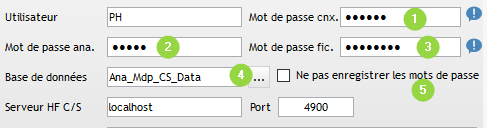
 Mot de passe de connexion au serveur HF C/S
Mot de passe de connexion au serveur HF C/S
 Mot de passe de l'analyse
Mot de passe de l'analyse
 Mot de passe des fichiers :
Mot de passe des fichiers :
Ce mot de passe sera appliqué à tous les fichiers
Si il est différent pour certains fichiers il sera demandé après la connexion et mémorisé dans le profil (voir option 5 ci-dessous)
 Bouton d'accès à la liste des bases de données du serveur
Bouton d'accès à la liste des bases de données du serveur
 Si on indique un nom de base de données qui n'existe pas sur le serveur, elle sera créée
Si on indique un nom de base de données qui n'existe pas sur le serveur, elle sera créée
Ce comportement n'est pas normal et a été signalé à l'éditeur. Il n'y a pas de solution pour l'instant
 Si cette option est cochée, les mots de passe spécifiques (autre que celui de l'analyse) ne seront pas enregistrés dans le profil
Si cette option est cochée, les mots de passe spécifiques (autre que celui de l'analyse) ne seront pas enregistrés dans le profil
Si cette option est décochée, ces mots de passes ne seront demandés qu'une seule fois
Informix :
- Saisir utilisateur, mot de passe
- Saisir le nom de la base sélectionnée à l'ouverture
- Saisie la liste des bases affichées (séparateur espace ou point-virgule)
MySQL, MariaDB :
- Saisir serveur, utilisateur, mot de passe
- Saisir le nom de la base sélectionnée à l'ouverture (toutes les bases sont affichées)
- Saisir éventuellement la liste des bases à afficher (séparateur espace ou point-virgule)
 Si on laisse vide la liste des bases, TOUTES les bases seront affichées dans le treeview
Si on laisse vide la liste des bases, TOUTES les bases seront affichées dans le treeview
On peut aussi demander qu'une fenêtre de sélection de la base s'ouvre à la connexion en cochant Choisir la base à la connexion :
 Si la liste des bases est renseignée, seules celles-ci seront proprosées
Si la liste des bases est renseignée, seules celles-ci seront proprosées

Oracle :
- Saisir Alias ou instance, utilisateur, mot de passe et schéma à sélectionner (facultatif)
On peut aussi demander qu'un fenêtre de sélection de la base s'ouvre à la connexion en cochant Choisir le schéma à la connexion :

PostgreSQL :
- Saisir serveur, utilisateur, mot de passe
- Saisir le nom de la base sélectionnée (un bouton permet de sélectionner le base dans une liste)
Cette base sera automatiquement sélectionnée à la connexion
On peut aussi demander qu'une fenêtre de sélection de la base s'ouvre à la connexion en cochant Choisir la base à la connexion :

Cette option sera très utile si vous avez beaucoup de bases et que vous passez souvent de l'une à l'autre
SQLite :
- Indiquer le chemin complet du fichier de la base
SQL Server :
- Saisir serveur, utilisateur, mot de passe
Vous pouvez choisir l'option "Authentification Windows"
- Saisir le nom de la base sélectionnée à l'ouverture (un bouton permet de la sélectionner dans la liste des bases)
- Saisie la liste des bases affichées (séparateur, espace ou point-virgule)
A noter : on peut ajouter la base tempdb à la liste des bases. Les tables temporaires accessibles seront alors visibles.
 Pour que le mot de passe soit demandé à chaque fois, saisir "?"
Pour que le mot de passe soit demandé à chaque fois, saisir "?"
Affecter une couleur à une ou plusieurs bases
Il est possible, pour les connexions multi-bases, d'affecter une couleur aux tables de certaines bases.
Ceci peut être utile pour repérer, par exemple, une base de production par rapport à une base de test.

Dans l'exemple ci-dessus, toutes les tables de la base BaseProd seront affichées en rouge.
Filtre sur les tables affichées
La zone "Tables affichées" permet d'appliquer des filtres sur la liste des tables, très utile lorsqu'on a beaucoup de tables.
Voir Filtrer la liste des tables
 La case à cocher "désactivation des filtres" permet d'ignorer temporairement les filtres
La case à cocher "désactivation des filtres" permet d'ignorer temporairement les filtres